Hem > Pappershantering > Fylla på papper > Fyll på och skriv ut via pappersfacket > Fyll på papper i pappersfacket > Ändra maskininställningar för att skriva ut på förtryckt papper med hjälp av pappersfacket
Ändra maskininställningar för att skriva ut på förtryckt papper med hjälp av pappersfacket
Ändra maskinens inställning när du använder förtryckt papper för dubbelsidig utskrift.
- Fyll INTE på med olika pappersformat och papperstyper samtidigt i pappersfacket. Pappret kan då fastna eller felmatas.
- Om utskriftspositionen inte är anpassad för de förtryckta objekten kan du justera utskriftspositionen med hjälp av pappersfackets inställning för utskriftsposition.
- En del förtryckt papper kan orsaka utskriftsfläckar, beroende på utskriftsmetod och bläcktyp.
Orientering
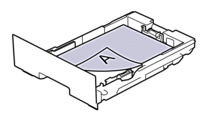 | För enkelsidig utskrift
|
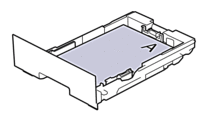 | För automatisk dubbelsidig utskrift (bindning längs med långsidan)
|
HL-L3240CDW
- Tryck på
 eller
eller  för att välja följande:
för att välja följande: - Välj [Skrivare]. Tryck på OK.
- Välj [2-sidigt]. Tryck på OK.
- Välj [En bild]. Tryck på OK.
- Tryck på
 eller
eller  för att välja [2-sidig matning] och tryck därefter på Go (Gå till).
för att välja [2-sidig matning] och tryck därefter på Go (Gå till).
HL-L8230CDW/HL-L8240CDW
- Tryck på
 .
. - Tryck på
 .
.
Var den här sidan till din hjälp?



